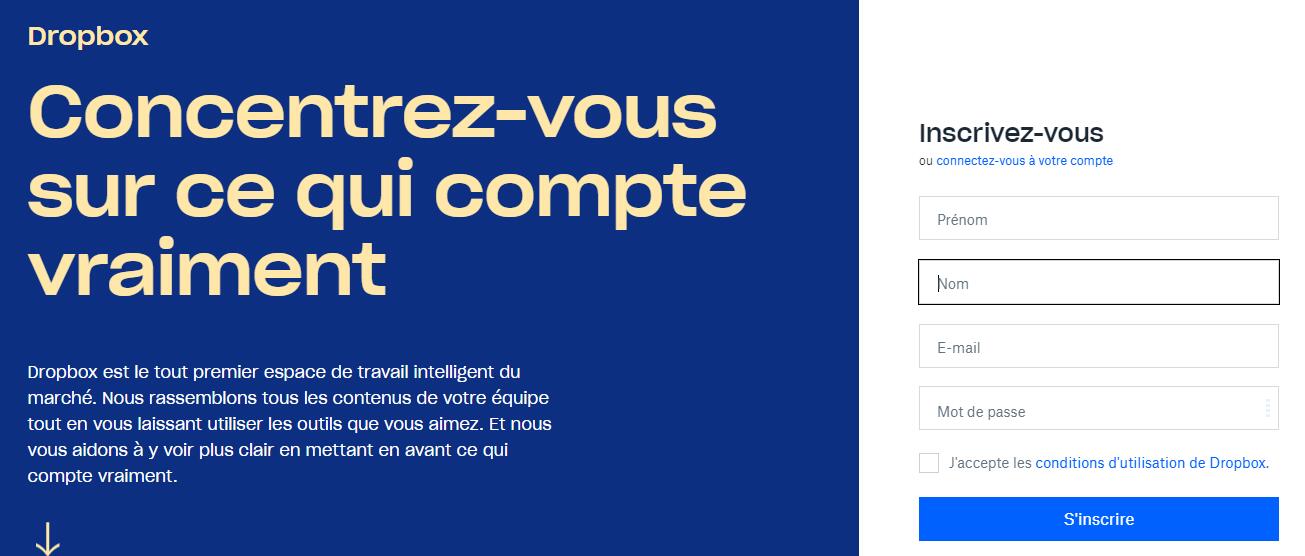Récemment, Apple a sorti la mise à jour iOS 13.5.1 pour corriger l’exploit de sécurité zero-day sur iOS 13.5 qui permettait le jailbreaking. La société va probablement arrêter la distribution d’iOS 13.5 dans le courant de la semaine ou la semaine prochaine, donc si vous avez accidentellement effectué la mise à jour sur votre iPhone vers iOS 13.5.1, suivez ce guide pour rétrograder vers iOS 13.5.
iOS 13.5 est probablement la dernière version d’iOS pouvant être jailbreakée. Apple est prêt à annoncer iOS 14 plus tard ce mois-ci et après cela, les développeurs porteront probablement leur attention dessus. Si vous souhaitez donc profiter de l’utilisation d’un iPhone jailbreaké pendant les prochains mois, il est recommandé de rétrograder vers iOS 13.5 sur votre appareil. Il existait également un bug dans Unc0ver qui mettait automatiquement à jour les appareils vers iOS 13.5.1 malgré la désactivation du paramètre de mise à jour automatique. Heureusement, tant qu’Apple distribue encore iOS 13.5, vous pouvez rétrograder votre iPhone vers cette version en suivant le guide ci-dessous.
Downgrader un iPhone d’iOS 13.5.1 vers iOS 13.5 : ce qu’il faut savoir
- Vous pourrez rétrograder votre iPhone ou iPad vers iOS 13.5 tant qu’Apple continue de distribuer cette version.
- Vous ne pourrez pas restaurer la sauvegarde d’iOS 13.5.1 sur votre iPhone après l’avoir rétrogradé vers iOS 13.5. La version de la sauvegarde et la version d’iOS doivent être les mêmes.
- Faites une sauvegarde de toutes vos données sur votre iPhone avant de procéder à la rétrogradation ci-dessous.
Downgrader un iPhone d’iOS 13.5.1 vers iOS 13.5
Méthode 1
C’est la méthode la plus risquée des deux, mais vous pouvez faire revenir votre iPhone en arrière vers iOS 13.5 grâce à celle-ci sans supprimer tout ce qui s’y trouve. Ce qui rend cette technique bien plus rapide que la seconde, qui implique la suppression de toutes les données de votre appareil.
Downgrader vers iOS 13.5 sans perte de données
- Désactiver Localiser mon iPhone via l’application Paramètres (Paramètres > iCloud > Localiser mon iPhone).
- Téléchargez le fichier du micrologiciel iOS 13.5 pour votre appareil depuis notre page de téléchargement du fichier de micrologiciel iOS pour votre iPhone.
- Connectez l’appareil iOS fonctionnant sous iOS 13.5.1 à votre ordinateur.
- Lancez iTunes et sélectionnez l’appareil iOS dans le coin supérieur gauche.
- Cliquez ensuite sur Résumé dans la barre latérale gauche.
- Sur votre clavier, maintenez la touche Alt/Option sur Mac ou la touche Maj sur Windows et cliquez sur l’option Rechercher les mises à jour, au lieu de restaurer.
- Dans la fenêtre qui s’ouvre, sélectionnez le fichier du micrologiciel IPSW d’iOS 13.5 que vous avez précédemment téléchargé.
- iTunes vous informera qu’il va mettre l’appareil à jour vers iOS 13.5 et vérifier les mises à jour avec Apple.
- Cliquez sur Mettre à jour.
- iTunes devrait maintenant rétrograder votre appareil iOS vers iOS 13.5.
Si vous utilisez macOS Catalina, les étapes de rétrogradation de votre appareil vers iOS 13.5 restent à peu près identiques. Cependant, comme iTunes ne fait plus partie du système d’exploitation, vous devrez ouvrir une nouvelle fenêtre du Finder et accéder à votre appareil à partir de là.
Méthode 2
Comment rétrograder d’iOS 13.5.1 vers iOS 13.5 en utilisant le mode de récupération
- Téléchargez le fichier du micrologiciel d’iOS 13.5 pour votre appareil depuis notre page de téléchargement des micrologiciels.
- Lancez iTunes sur votre ordinateur.
- Branchez votre iPhone ou votre iPad fonctionnant sous iOS 13.5.1 à l’ordinateur pendant qu’iTunes est en cours d’exécution.
Vous devez maintenant mettre votre iPhone en mode DFU (Device Firmware Upgrade en anglais). Le processus varie en fonction de l’appareil iOS :
Sur l’iPhone 11/Pro, l’iPhone XS/XR, l’iPhone X, l’iPhone 8 et l’iPhone 8 Plus :
- Appuyez et relâchez le bouton Volume +, puis appuyez et relâchez le bouton Volume – et enfin, appuyez et maintenez le bouton latéral / d’alimentation jusqu’à l’apparition de l’écran du mode de récupération.
Sur l’iPhone 7 et l’iPhone 7 Plus :
- Appuyez et maintenez le bouton latéral / d’alimentation et le bouton Volume – en même temps, maintenez-les enfoncés jusqu’à l’apparition de l’écran du mode de récupération.
Sur les modèles iPad et iPad Pro, l’iPhone 6s et les modèles d’iPhone plus anciens :
- Appuyez et maintenez le bouton latéral / d’alimentation et le bouton Accueil en même temps, maintenez les deux boutons enfoncés jusqu’à l’apparition de l’écran du mode de récupération.
- Relâchez le bouton d’alimentation et continuez de maintenir le bouton Accueil jusqu’à ce qu’iTunes vous affiche une fenêtre contextuelle indiquant la détection du mode de récupération de votre appareil.
- Cliquez sur le bouton Ok.
- Sur votre clavier, maintenez la touche Alt/Option sur Mac ou la touche Maj sur Windows et cliquez sur le bouton Restaurer l’iPhone… (iPad/iPod touch…).
Remarque : si vous cliquez directement sur le bouton Restaurer l’iPhone sans maintenir la touche Alt/Option sur Mac ou la touche Maj sur Windows, votre appareil sera restauré vers iOS 13.5.1. - Sélectionnez le fichier IPSW d’iOS 13.5 que vous avez précédemment téléchargé.
- Cliquez ensuite sur le bouton Restaurer et Mettre à jour pour continuer.
- Sur l’écran suivant, vous aurez des informations à propos de la mise à jour d’iOS 13.5. Cliquez sur le bouton Suivant, puis sur le bouton Accepter pour continuer.
- iTunes va maintenant vérifier le logiciel et l’installer sur votre appareil. Cela devrait prendre environ 10 minutes.
- Une fois que le processus est terminé, votre iPhone redémarrera sous iOS 13.5 et vous devriez voir l’écran de configuration blanc avec écrit « Bonjour. » Suivez maintenant le processus d’installation et si vous disposez d’une sauvegarde archivée d’iOS 13.5, restaurez-la pendant celui-ci.
Une fois que vous avez rétrogradé votre iPhone vers iOS 13.5, vous pouvez le jailbreaker en utilisant Unc0ver. Pour tirer le meilleur parti de votre iPhone jailbreaké, assurez-vous de consulter les meilleurs tweaks.